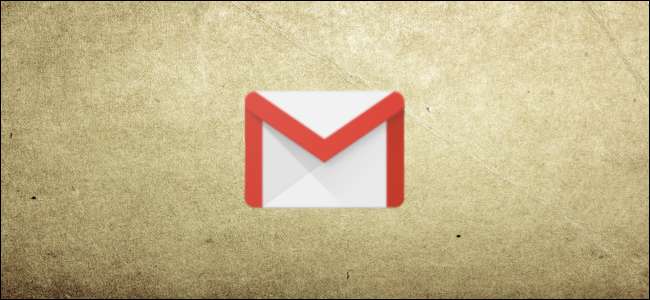
Gmail sudah menjadi layanan email yang cukup ketat tanpa memerlukan penyesuaian apa pun. Namun jika Anda merasa masih ada yang diinginkan, ada beberapa fitur tersembunyi — dan ekstensi Chrome — untuk membuat Gmail menjadi lebih baik.
Gunakan Pintasan Keyboard
Pintasan keyboard dirancang untuk membuat hidup Anda lebih mudah dengan membuat kombinasi tombol untuk menyelesaikan beberapa tindakan yang paling sering digunakan dalam suatu layanan. Banyak produk Google menawarkan pintasan keyboard termasuk Google Docs , Seprai , Chrome , dan Gmail.
Meskipun beberapa pintasan keyboard Gmail berfungsi secara default, Anda perlu mengaktifkan setelan untuk mendapatkan akses penuh ke semuanya.
Dari Kotak Masuk Gmail Anda di web, klik gigi Pengaturan dan kemudian pilih tombol "Pengaturan".

Dari tab Umum, gulir ke bawah ke bagian yang berlabel “Pintasan keyboard” dan klik tombol di samping “Pintasan Keyboard Aktif”.
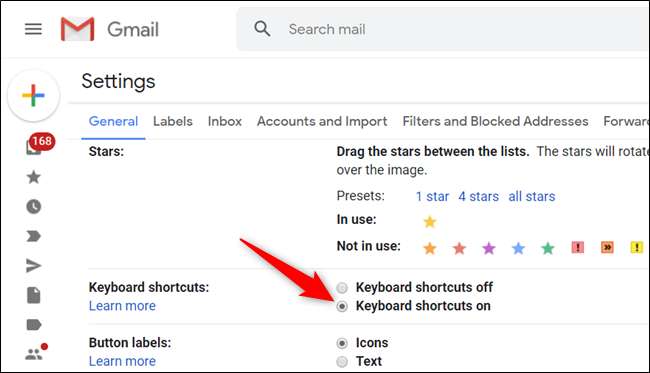
Gulir ke bawah menu dan klik "Simpan Perubahan" sebelum Anda kembali ke kotak masuk Anda.

Anda dapat melihat daftar beberapa pintasan keyboard yang paling umum dari How-to Geek School untuk Gmail .
Daftar lengkap pintasan keyboard Gmail tersedia di Halaman dukungan Google .
TERKAIT: Banyak Akun, Pintasan Keyboard, dan Keluar Jarak Jauh
Sesuaikan Pintasan Gmail
Jika Anda ingin menyesuaikan pintasan keyboard agar berfungsi persis seperti yang Anda inginkan, Gmail memungkinkan Anda memasang kembali pintasan apa pun yang Anda sukai. Pengaturan ini disembunyikan secara default, tetapi Anda dapat mengaktifkannya di pengaturan Gmail.
Untuk mengaktifkan pintasan keyboard khusus, buka Setelan, klik tab "Lanjutan", gulir ke bawah hingga Anda melihat "Pintasan Keyboard Khusus" dan klik tombol di samping "Diaktifkan".

Gulir ke bawah sepenuhnya dan klik tombol "Simpan Perubahan".

Setelah halaman dimuat ulang, kembali ke Pengaturan di mana tab "Pintasan Keyboard" baru memungkinkan Anda melihat dan mengedit semua pintasan keyboard yang tersedia di Gmail.
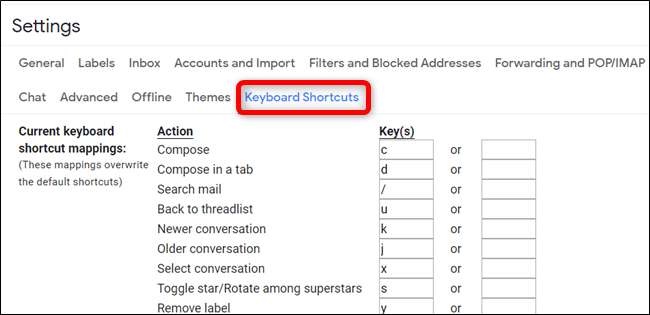
Gunakan Panel Pratinjau Email
Fitur ini mengaktifkan panel pratinjau di dalam kotak masuk Gmail Anda yang memungkinkan Anda membaca email secara berdampingan dengan daftar pesan.
Dari kotak masuk Gmail Anda, klik gigi Pengaturan, lalu klik tombol “Pengaturan”.

Klik tab "Lanjutan", gulir ke bawah sampai Anda melihat bagian "Panel Pratinjau", dan klik tombol di samping "Aktifkan".

Simpan perubahan, dan ketika Anda kembali ke kotak masuk Anda, klik ikon Preview Pane dan pilih salah satu vertikal atau horizontal split untuk melihat pesan Anda.
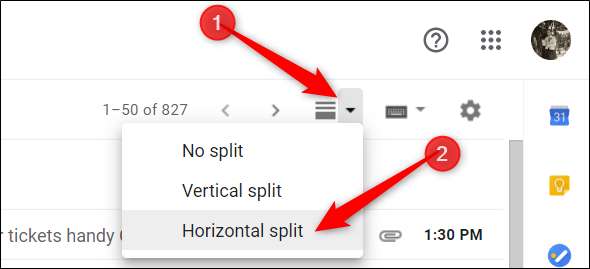
Setelah Anda mengklik pesan, pesan itu akan muncul di sisi bawah atau kanan daftar pesan Anda, tergantung pada apakah Anda memilih horizontal atau vertikal.

Coba Gunakan Fitur Eksperimental
Akses eksperimental ke berbagai fitur adalah sekilas tentang hal-hal yang akan datang ke Gmail di masa mendatang. Anda dapat mencoba ini dan memberikan umpan balik kepada Google. Pada dasarnya Anda adalah penguji beta untuk fitur Gmail yang akan datang dan sedang dikerjakan Google.
Fitur eksperimental sedang dikerjakan dan harus diperlakukan seperti itu. Mereka masih dalam pengembangan, mungkin mengandung bug, dan mungkin dihapus tanpa pemberitahuan.
Dari tab Umum di Setelan, gulir ke bawah hingga Anda melihat bagian "Akses Eksperimental" dan centang kotak di samping opsi "Aktifkan Akses Eksperimental".

Gulir ke bawah dan klik "Simpan Perubahan" untuk menerapkan akses eksperimental sebelum kembali ke kotak masuk Anda.

Hentikan Pelacakan Terbuka Email
Sering kali, ketika sebuah perusahaan mengirimi Anda email, mereka sematkan gambar pelacakan kecil ukuran satu piksel bersama itu. Saat Anda membuka email, Gmail meminta gambar, yang unik untuk setiap email. Pengirim kemudian dapat melihat kapan email dibuka dan lokasi umum Anda berdasarkan alamat IP Anda.
Jika Anda tidak ingin Gmail memuat gambar-gambar ini setiap kali Anda membuka email, Anda dapat menonaktifkan pemuatan gambar otomatis dari pengaturan kotak masuk Anda.
Di Gmail, buka Pengaturan> Umum. Di sebelah kanan bagian "Gambar", pilih "Tanya Sebelum Menampilkan Gambar Eksternal". Gulir ke bawah ke bagian bawah halaman dan simpan perubahan Anda.
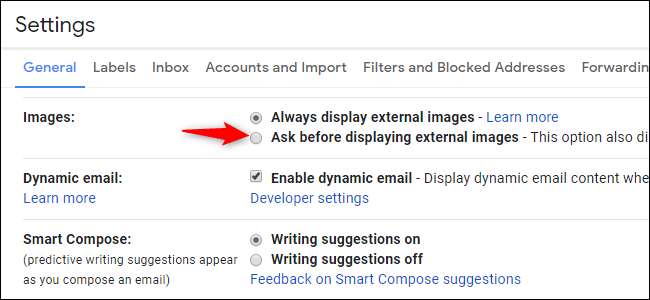
Jika Anda menerima email yang berisi gambar, Gmail meminta Anda di bagian atas setiap email.
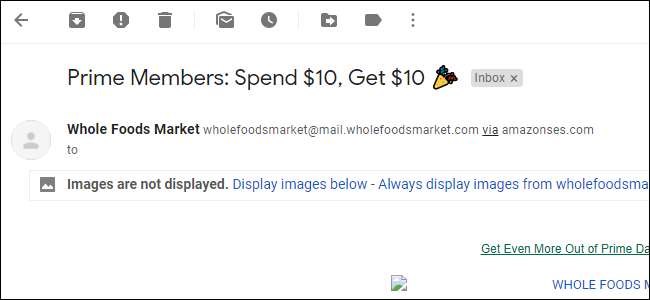
Ingat, jika Anda memilih untuk menonaktifkan download gambar otomatis, orang masih dapat melihat Anda membuka email mereka jika Anda memilih untuk melihat gambar setelah membuka email.
Pasang Ekstensi Chrome untuk Membuat Gmail Lebih Baik
Kami biasanya tidak menyarankan penggunaan banyak ekstensi browser karena mereka bisa menjadi mimpi buruk privasi . Namun, sulit untuk menolak ekstensi yang dapat meningkatkan banyak hal secara signifikan untuk Anda.
Kami telah memeriksa sendiri semua ekstensi ini, mengujinya, melihat reputasi mereka di antara pengguna, dan memilih ekstensi yang menjadikan kode sumbernya publik jika memungkinkan. Tetap saja, kamu harus belajar cara memastikan ekstensi Chrome aman sebelum digunakan dan gunakan dengan hemat.
Ada ekstensi yang memungkinkan Anda mengirim pesan terenkripsi dengan lancar, mengaktifkan layanan manajemen tugas yang mengatur semua email dan tugas Anda langsung dari kotak masuk Gmail, dan banyak lagi. Lihat daftar ekstensi yang kami susun untuk membuat Anda pengalaman keseluruhan di Gmail lebih baik .
TERKAIT: Ekstensi Chrome Terbaik untuk Membuat Gmail Lebih Baik







